Vil du lære at konfigurere proceduren for gendannelse af adgangskoder på TP-LINK ARCHER C6 AC1200? I denne tutorial, vil vi konfigurere password opsving procedure på AC1200 router.
• TP-LINK ARCHER C6 AC1200 - Version 2.0
Hardwareliste:
I det følgende afsnit vises listen over udstyr, der bruges til at oprette dette selvstudium.
Hvert stykke hardware, der er anført ovenfor, kan findes på Amazon hjemmeside.
TPLINK - Relateret selvstudium:
På denne side tilbyder vi hurtig adgang til en liste over tutorials relateret til TP-LINK.
Archer C6 AC1200 - Opsætning af proceduren for gendannelse af adgangskode
Åbn din browser, og angiv IP-adressen på den trådløse router.
I vores eksempel blev følgende webadresse indtastet i browseren:
• http://192.168.0.1
AC1200-webgrænsefladen skal præsenteres.
Angiv adgangskoden til administration på logonskærmen.

Få adgang til fanen Avanceret øverst på skærmen.

Få adgang til menuen SYSTEMVÆRKTØJer, og vælg indstillingen ADMINISTRATION.

Udfør følgende konfiguration i området gendannelse af adgangskode:
• Aktiver gendannelse af adgangskoder - Ja.
• Fra - Kilde e-mail-adresse.
• Til - Destination e-mail-adresse.
• SMTP-server - Angiv værtsnavnet eller IP-adressen på SMTP-serveren.
Du kan også aktivere godkendelsen og angive sikkerhedsoplysningerne for SMTP-serveren.
Klik på knappen Gem.
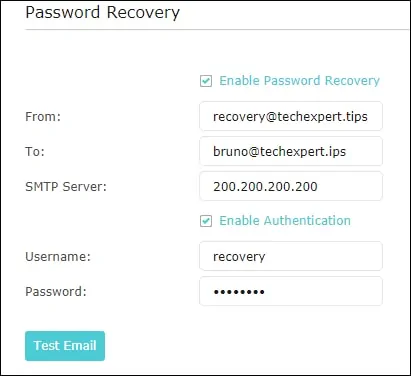
Åbn din browser, og angiv IP-adressen på den trådløse router.
I vores eksempel blev følgende webadresse indtastet i browseren:
• http://192.168.0.1
AC1200-webgrænsefladen skal præsenteres.
Klik på den navngivne indstilling: Glemt adgangskode.
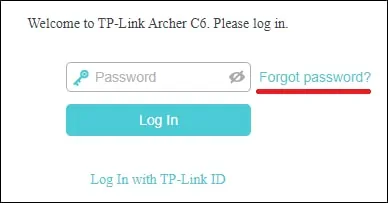
Klik på knappen Send kode, bekræft din e-mail-konto, og hent gendannelseskoden.
Angiv genoprettelseskoden for at få adgang til den trådløse router uden at miste den aktuelle konfiguration.
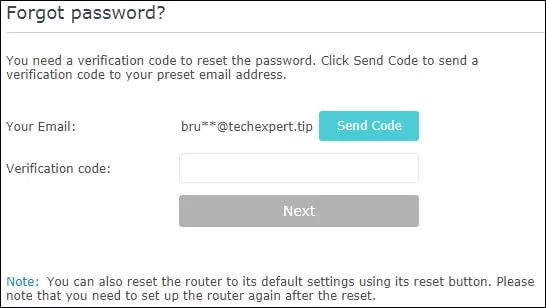
Tillykke, du har konfigureret proceduren for gendannelse af adgangskoder på AC1200-routeren.
Archer C6 AC1200 - Gendannelse af adgangskoder
Brug denne procedure til gendannelse af adgangskoder, hvis du ikke tidligere har konfigureret genoprettelses-e-mailen.
Du mister den aktuelle routerkonfiguration.
computeren til Archer AC1200 ved hjælp af et Ethernet-kabel.

Konfigurer følgende netværksadresse på computeren:
• IP - 192.168.0.100
• NETVÆRKSMASKE - 255.255.255.0

Tænd for TP-LINK AC1200, og vent 1 minut.
Tryk på nulstillingsknappen på bagsiden af udstyret i 10 sekunder.
Åbn en DOS-prompt på skrivebordet, og prøv at pinge standard-IP-adressen på TP-LINK-udstyret.
• IP: 192.168.0.1
Åbn din browser, og angiv IP-adressen på den trådløse router.
I vores eksempel blev følgende webadresse indtastet i browseren:
• http://192.168.0.1
AC1200-webgrænsefladen skal præsenteres.
Angiv en adgangskode til administration.

Angiv adgangskoden til administration på logonskærmen.

Tillykke, du er færdig med Password opsving på AC1200 router.
